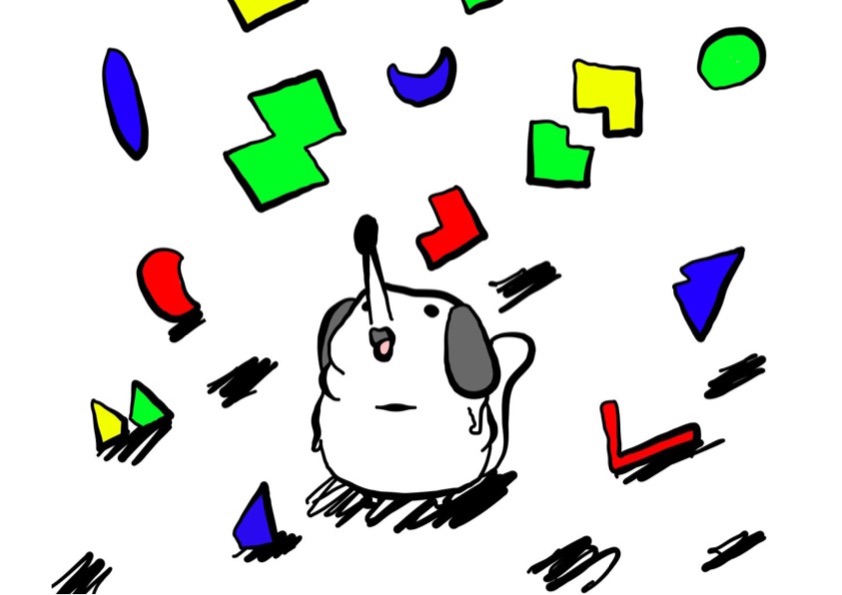イラストレーターのハセガワ(@h_hasegawa8)です。
Vectornatorのブーリアン機能をご紹介します。
Vectornatorのブーリアンは、Adobe Illustratorでいうところのパスファインダーにあたります。
タップできる目次
Vectornatorのブーリアン(パスファインダー)を現役イラストレーターが解説
Vectornatorのブーリアンは、「インスペクターバー」の「パスタブ」にあり、そこから次の「5つの機能」を使用することができます。
| 1 | 合体(Unite) | 選択した2つのオブジェクトを1つに合体する |
| 2 | 型抜き(Subtract) | 背面のオブジェクトを前面のオブジェクトで型抜く |
| 3 | 交差(Intersect) | 重なり合っている部分だけ残して重なっていない部分を削除する |
| 4 | 分割(Divide) | 重なっている部分とそれ以外の部分を別のオブジェクトに分割 |
| 5 | 除外(Exclude) | 重なり合っている部分を削除して重なっていない部分を残す |
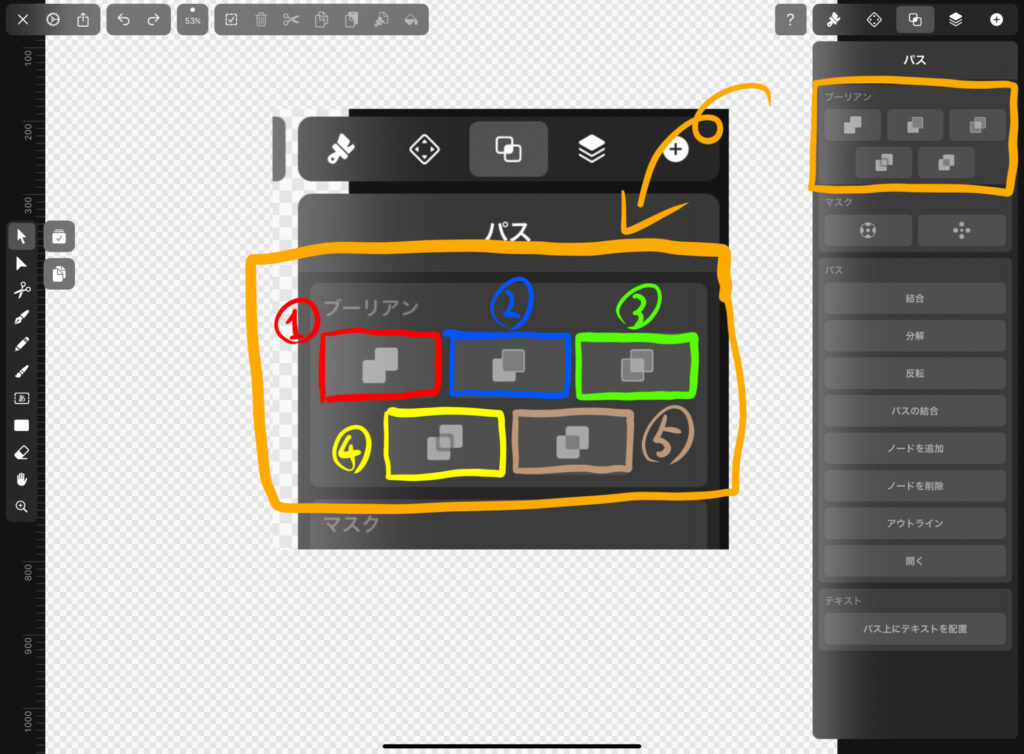
文章だとよくわからないですね。
実際のイメージと一緒に詳しく見ていきます。
Vectornatorとはベクターグラフィックのデザインに必要な機能を揃えた無料のソフトウェア
Vectornatorがどういったアプリなのかご紹介します。
Vectornatorとは、ベクターグラフィックのデザインに必要な機能を揃えた無料のソフトウェアです。
Vectornatorだけで、デザインやイラストレーションなど幅広く作業することができます。
対応しているOSは、iOSやiPadOS、MacOSでApp StoreやVectornatorのホームページからダウンロード・インストールすることができます。
Adobeとの親和性も高く、Adobe Illustrator形式での書き出しやCreative Cloudに連携をすることもできます。
ベクターグラフィックとはなんぞやという状態の方は、いきなりAdobe Illustratorを買うのではなく無料のVectornatorから始めて、ベクターグラフィックの感覚を掴むのもいいと思います。
僕はまさにそのタイプで、結局Vectornatorを使い続けています。
合体(Unite)は重なり合ったオブジェクトを1つにする
はじめに書いた通り、合体(Unite)を使うと選択された複数のオブジェクトを合体して新しいオブジェクトを作成することができます。
こちらが実際のイメージです。

合体後のオブジェクトは下のレイヤーのスタイルを引き継ぎます。
型抜き(Subtract)は前面にあるオブジェクトで背面のオブジェクトを型抜く
重なり合ったオブジェクトを選択した状態で型抜き(Subtract)使うと、背面のオブジェクトから前面のオブジェクトと重なっている部分を削除することができます。
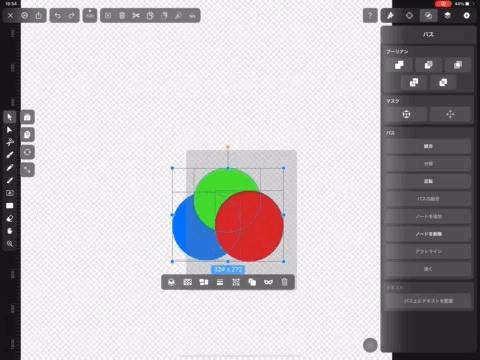
前面のオブジェクトのスタイルが引き継がれます。
交差(Intersect)は重なり合ったオブジェクトだけ残す
重なり合ったオブジェクトを選択した状態で交差(Intersect)を使うと、重なっている部分だけを残してそれ以外を削除することができます。

前面のオブジェクトのスタイルが引き継がれます。
分割(Divide)は重なっている部分とそれ以外の部分を別のオブジェクトにする
重なり合ったオブジェクトを選択した状態で分割(Divide)を使うと、重なっている部分とそれ以外の部分を別のオブジェクトに分割することができます。
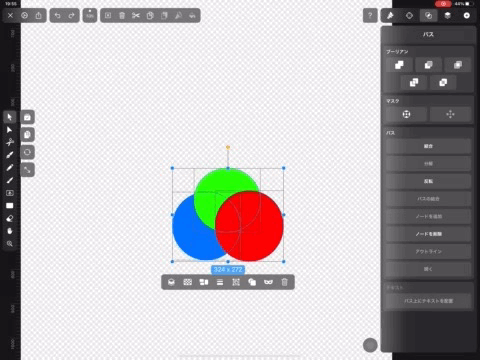
重なり合った部分のオブジェクトは、前面にあるオブジェクトのスタイルを引き継ぎます。
除外(Exclude)は重なり合っていないオブジェクトだけ残す
重なり合ったオブジェクトを選択した状態で除外(Exclude)を使うと、重なり合った部分を削除することができます。
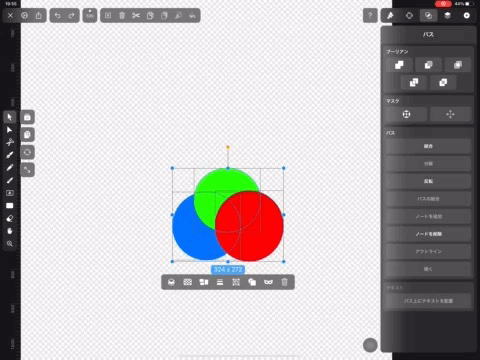
残った部分は前面にあるオブジェクトのスタイルを引き継ぎます。
まとめ
以上がVectornatorのブーリアン機能になります。
5つの機能をうまく使うことでデザイの幅が広がりそうです。
ですが使いこなすのに慣れが必要そうですね。
| 1 | 合体(Unite) | 選択した2つのオブジェクトを1つに合体する |
| 2 | 型抜き(Subtract) | 背面のオブジェクトを前面のオブジェクトで型抜く |
| 3 | 交差(Intersect) | 重なり合っている部分だけ残して重なっていない部分を削除する |
| 4 | 分割(Divide) | 重なっている部分とそれ以外の部分を別のオブジェクトに分割 |
| 5 | 除外(Exclude) | 重なり合っている部分を削除して重なっていない部分を残す |